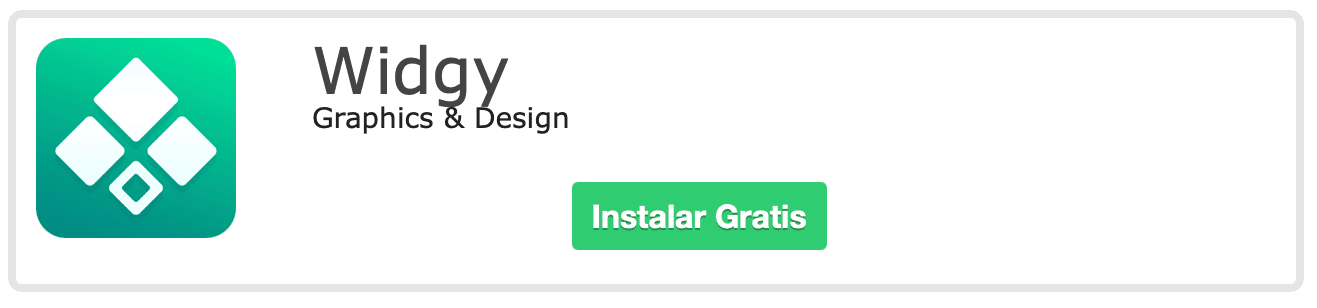Un nuevo widget completamente personalizable con tu Memoji que tienes que descargar.
Los widgets le dan un toque personal y único a nuestro iPhone, y gracias a algunas apps podemos crearlos a nuestro gusto. Y hoy te traemos un nuevo widget único que utiliza nuestro Memoji y nos ofrece un extra de información, más personal imposible.
Los widgets personalizados nos permiten tener un iPhone prácticamente único. Podemos tener esferas del Apple Watch, widgets estilo iOS 15 o incluso la propia esfera de Mickey Mouse en nuestro dispositivo. Y hoy te traemos un widget con tu propio Memoji.
Cómo tener un widget con tu Memoji
Este widget nos llega desde nuestros compañeros de iSpazio, y se han apoyado en la popular app Widgy con la que podemos crear y descargar widgets de todos los tipos y colores.
Una vez tengas descargada la app, debes elegir el Memoji que más te gusta. Para eso entra en la app Notas, crea una nueva nota y pulsa abajo en el icono de los emojis. En la zona izquierda escoge el Memoji que quieras para el widget.
Una vez lo hayas tecleado, mantén pulsado el Memoji, pulsando en Compartir y después en Guardar imagen. El Memoji ahora estará guardado en la biblioteca de fotos.
Ahora tenemos que descargar el widget en Widgy, para eso sigue estos pasos:
- Abre este articulo en Safari.
- Ahora copia este enlace y pégalo en una nueva pestaña: widgyURL://widgy.icu/api/v1/widgy/935d7536-edd7-4b81-b663-ec847f8342b2
- Cuando se abra Widgy verás una vista previa del widget.
- Si no puedes descargarlo, entra en Widgy, toca abajo en Create y en Import Widgy. Escanea el código de abajo para descargarlo directamente.
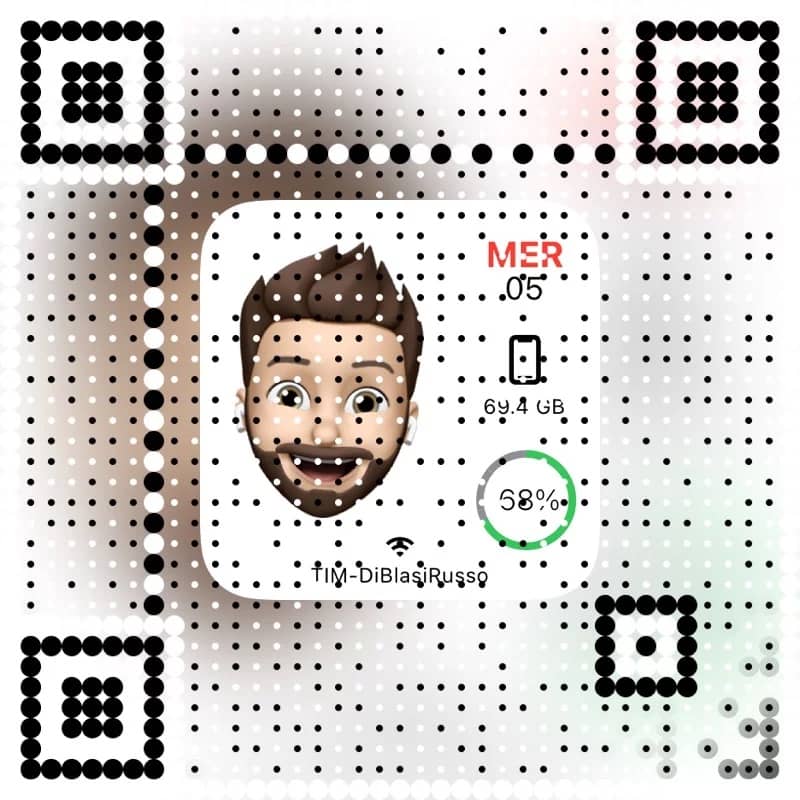
Una vez se abra el widget en la app, debes pulsar en Edit para incluir tu Memoji en el widget. Sigue estos pasos:
- Baja hasta donde pone Image y pulsa.
- Ahora en la barra de arriba pulsa en Image.
- Toca en Image Library.
- Selecciona el Memoji que hemos descargado antes.
- Pulsa arriba en la flecha y toca en Confirm.
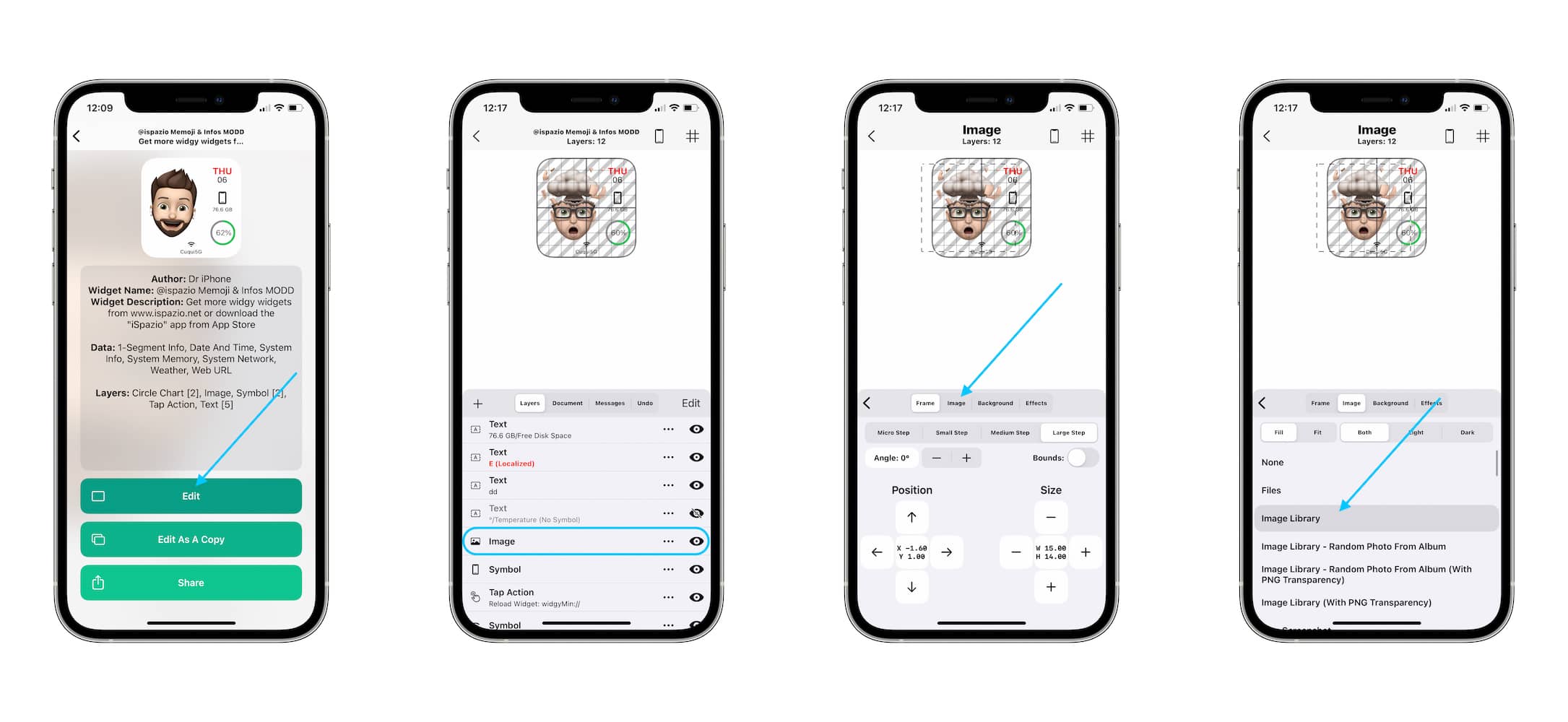
Ahora abajo toca en Manage, baja hasta Large Widgy Slots y pulsa en Small #1 para añadir el widget descargado. Sal a la pantalla de inicio, mantén pulsada la pantalla, pulsa en el «+» de arriba a la derecha, busca Widgy y elige el widget Small #1 y colócalo.
Como verás, el widget tiene información extra como la fecha, el almacenamiento, el porcentaje de batería que nos queda y la red a la que estamos conectados. Y por su puesto, también tiene tu Memoji personal.